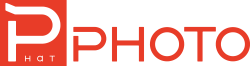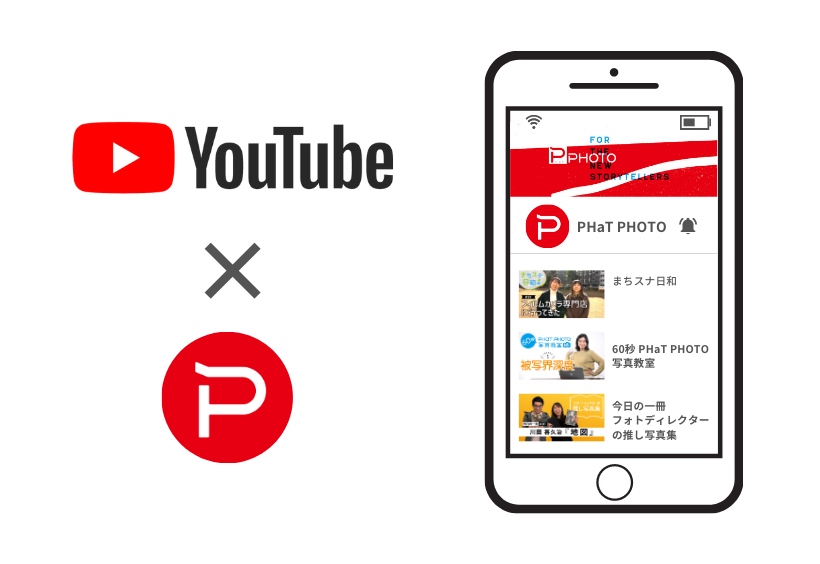プリントするなら絶対に知っておきたい、デジタルスキャンの基礎知識

「過去に撮りためたフィルム写真をデジタル化したい!」
「フィルムの質感をそのまま家のプリンターで出力したい!」
「とはいえ、スキャンってどうすればいいんだろう…」
そんなスキャンのお悩みを解決すべく、プロフェッショナル・アート・プリンターの小澤貴也さん(エプソン販売)にフィルムスキャンの基礎を伺いました。
意外と知らない!?
完成作品の良し悪しはスキャンで決まる!
フィルム写真をデジタルプリントで出力する際、作品の完成度はスキャン時に決まると言っても過言ではありません。撮影するときにカメラ選びや設定をきちんとチェックするのと同じくらい、スキャン作業は重要なもの。「後でPhotoshopで調整すればいい」とスキャンを疎かにしてしまい、「いくら調整してもイメージ通りにならない!」というのは、よくある失敗でもあります。
フィルム写真を美しくデジタル化して出力するためには、スキャンデータをどのように使うか?(作品か、記念写真か、あるいはブログ用なのか)を明確にしましょう。目的を決め、その用途に合ったデータを作ることが大切です。

エプソンGT-X980:フォトスキャンの画質に徹底的にこだわったスキャナー。現在、高解像度、高画質のスキャンができる一般向けのスキャナを販売しているメーカーは少ないので、作品作りをする人にオススメ。
※GT-X980は2014年10月9日発売予定
www.epson.jp/products/scanner/gtx980
\実際にやってみよう!/
 ◆あると便利なもの
◆あると便利なもの
・白手袋
・ブロワー
・クロス
◆必要なもの
・フィルム
ここが重要!セッティングの4ステップ
スキャン時には、ゴミやホコリが一緒に取り込まれることがあります。スキャン開始前にできるだけゴミやホコリが入り込まないように注意しましょう。この作業をきちんとやっておくと、プリント前のゴミ取りなどの工程を楽にすることができます。
 ブロワーで、スキャナーのガラス面についたホコリを落とします。指紋などの汚れがついている場合は、クロスで拭いて汚れを落としましょう。
ブロワーで、スキャナーのガラス面についたホコリを落とします。指紋などの汚れがついている場合は、クロスで拭いて汚れを落としましょう。 ブロワ―でホコリを落としてから、フィルムの表裏を確認して正しくセットします。(機種により裏表が異なるため取扱説明書を確認)
ブロワ―でホコリを落としてから、フィルムの表裏を確認して正しくセットします。(機種により裏表が異なるため取扱説明書を確認)また、使用したGT-X980はアンチニュートンリングアクリル板をホルダーに搭載していて、たわみによるピントのばらつきが軽減できます。
 ホルダーとスキャナーの印が合わさるようにセット。
ホルダーとスキャナーの印が合わさるようにセット。 ブロワーを使い、ホコリやゴミが入り込まないようにしてスキャンを開始!
ブロワーを使い、ホコリやゴミが入り込まないようにしてスキャンを開始!失敗しない、スキャン設定の2つのポイント
スキャン設定時に大切なことは、「どのサイズでプリントするか」「どの程度の精細さで取り込むか」。この2つをしっかりと決めておくことです。
スキャナードライバー「EPSON Scan」では、設定をすべておまかせの「全自動モード」、半自動の「ホームモード」、細かな設定が可能な「プロフェッショナルモード」でスキャン操作が可能です。ここでは「プロフェッショナルモード」を使い、失敗しないスキャンの設定方法をご紹介します。
まずは、想定している出力のサイズを決定しましょう。必要以上に大きなデータで取り込んでしまうと、後の画像処理(ゴミ取りなど)が大変になります。どのサイズでプリントアウトするかをいちばん初めに決めて、計画的にスキャン作業を進めましょう。(決まっていない場合は、想定される最大サイズを設定します。)
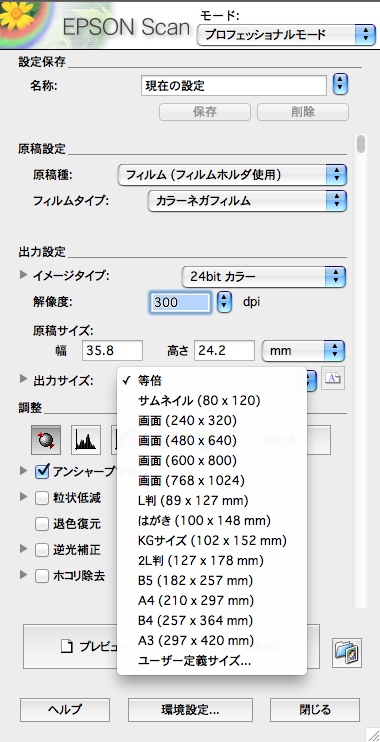
サイズが決まれば、解像度を決定します。A4~四つ切サイズ(254mm×305mm)程度までなら300dpi、それ以上のサイズなら240dpiに設定するのがひとつの目安です。この2つのステップを抑えておけば、その後の作業で大きな失敗をしなくなるはずです。
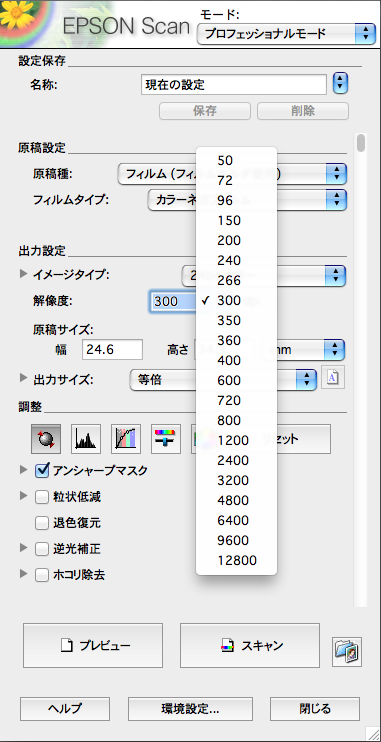
「EPSON Scan」の設定の中には、「ホコリ除去」や「DIGITAL ICE」といったスキャン時にゴミやキズを自動で除去、補修する機能があるので、ゴミやキズが気になる時は活用しましょう。
合言葉は“ツブさず、トバさず”
プレビュー画面を見ながら、「ヒストグラム調整」画面で、黒つぶれと白飛びをなくしましょう。スキャンの段階でできてしまった黒つぶれと白飛びは、その後調整することができません。ヒストグラムの両端を左右に動かし、写真の中で見せたいところが黒潰れしていないか、白飛びしていないかをチェックしましょう。
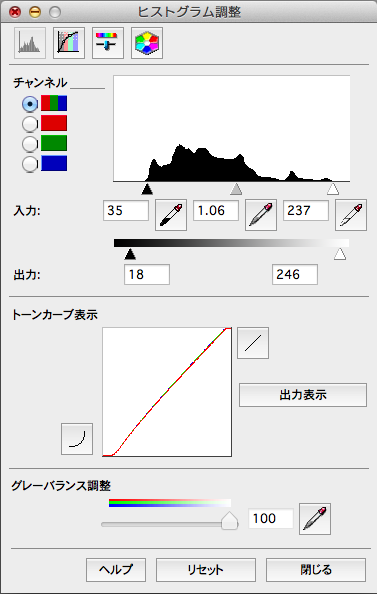
ネガフィルムは色が反転しているため、スキャンする際に色味の“ゴール”が見えづらいという部分があります。その写真の“完成したプリント”があるなら、プリントスキャン(設定では「反射原稿」)をした方が、“ゴール”への近道になることもあるのでお勧め。
★もっと詳しく知りたいなら!
エプソンのフォトポータルでは作品制作に役立つ情報を公開中!
www.epson.jp/katsuyou/photo
★こちらもお勧め
フィルムで作品制作をしている作家にインタビュー!
\教えてくれた人/

小澤貴也 / こざわたかや
エプソン販売株式会社 プロフェッショナルアートプリンター
広告代理店を経て、現在エプソン販売株式会社勤務。インクジェットでの国内外の写真家の作品制作やフォトレタッチ等の執筆、セミナー等を広く行う。
本連載の他の記事を読む!